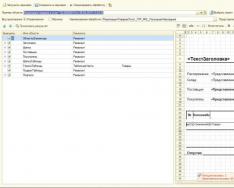Одним из самых популярных в поисковой системе является запрос «программа 1С 8.2 для чайников». Чем же вызван такой интерес? Давайте разберемся.
Почему изучение 1С является проблемой для некоторых?
Несмотря на все усилия разработчиков фирмы 1С, являются достаточно трудными для неподготовленного пользователя. Связано это, как правило, со сложностью предметной области.
Например, как можно, не зная бухгалтерский учет, разобраться в программе для ведения бухгалтерского учета? Правильно, никак.
Рассмотрим лучшие самоучители по программам 1С Предприятие 8.2 и 8.3 для чайников: материалы, видео, уроки, книги, аудио, тренинги.
Первым делом необходимо узнать, что конкретно необходимо изучать «чайнику» в 1С 8.3? Существует огромное множество программ 1С, которые существенно различаются. Или, возможно, Вам хочется изучать 1С программирование? Запросто!
Книги по 1С Бухгалтерия

Бесплатные видеокурсы по 1С Бухгалтерия
В интернете огромное множество качественных платных видеоуроков и инструкций по программам 1С, найти их не составит труда. Гораздо сложнее найти бесплатные качественные материалы. Рассмотрим именно их.
Наша подборка видео
Наши видеоуроки для начинающих в 1С Вы можете увидеть в специальном плейлисте на Youtube. Обязательно подпишитесь на наш Ютуб канал , мы регулярно выпускаем новые видео!
Видеокурсы с торрентов
Если Вы умеете загружать файлы с торрент-трекеров, то без труда найдете массу полезной информации.
Видеокурсы на youtube.com
Если забить в поиск на этом сайте «1C бухгалтерия», Вы удивитесь количеству материала по программе 1С для чайников.
Платные курсы онлайн/оффлайн
Среди курсов и тренингов могу выделить онлайн-курсы 1С — profbuh8.ru . По ссылке можно скачать бесплатно более 200 видеоуроков от компании ПрофБух8 для ознакомления.
Среди курсов оффлайн — курсы самой фирмы 1C (www.1c-uc3.ru) и курсы центра Специалист (www.specialist.ru)
Складской и торговый учет в программе 1С Предприятие
Складской учет обычно даётся простым смертным, как мы с Вами, гораздо проще. Здесь не надо знать планов счетов, талмудов вроде ПБУ 18/02 и т.п.
Складской учет никак не регламентирован, способы и пути его ведения ничем не ограничены.
Книги по Торговле в 1C
1С:Предприятие 8. Управление торговыми операциями в вопросах и ответах.

Отличная книга, в которой собрано несколько сотен реальных, жизненных кейсов (примеров) для изучения программы 1С. Такая книга подойдет как чайникам в программе 1С, так и продвинутым пользователям. Книга выпущена как для версии программы 10.3, так и для 11 редакции.
1 С Предприятие 8″. Конфигурация «Управление торговлей» редакция 11
Книга, идущая в комплекте к программе « «, очень полезный и актуальный материал.
Бесплатные видеокурсы по 1С Управление торговлей
- Сайт teachvideo.ru http://www.teachvideo.ru/catalog/24
- Видеокурсы с торрентов
- Курсы на youtube.com
Пример — видео на youtube, поступление товара на склад:
Платные курсы Торговли
Платные курсы по программам 1С по складскому учету для новичков и чайников аналогичны:
- Среди курсов и тренингов могу выделить онлайн-курсы — profbuh8.ru , вот ссылка на тест-драйв их курса по 1С Торговли
- Среди курсов офлайн — курсы самой фирмы 1С (www.1c-uc3.ru) и курсы центра Специалист (www.specialist.ru)
Программирование 1С 8 для чайников
Самое интересное и сложное — новичков. Конфигурирование 1С 8.3 и 8.2, как правило, не требует глубокого изучения предметных областей — бухгалтерии, финансов и т.д. Однако общее представление нужно иметь.
Книги для начинающих программистов

Для изучения программирования для чайников написано огромное количество книг, не все рекомендую читать.
Ранее я рассматривал самые полезные книги для обучения программированию новичков, ознакомиться с ними можно на странице .
Обучение для программистов по видео
В двух словах:
- хорошие бесплатные курсы — это курсы Павла Чистова;
- из платных по соотношению цена/качества можно выделить курсы компании «Верный старт» — по ссылке можно получить более 30 бесплатных демоуроков. Самое ценное в этих курсах то, что преподаватели не просто дают знания по программированию, но и помогают с дальнейшим трудоустройством.
1. Что представляет собой 1с, отличие платформы от конфигурации.
2. Варианты хранения информации.
3. Трёхуровневая архитектура.
4. Поддержка технологий
Что представляет собой 1с, отличие платформы от конфигурации.
Программа представляет собой одновременно программный продукт «бизнес-решение» и среду разработки. Имеет множество типовых и авторских конфигураций. Чтобы стало понятнее отличие платформы от конфигурации, сделаю сравнение с программой Word(Ворд) из офисного пакета Microsoft. Платформа равносильна программе Word, а конфигурация – файлу с расширением «*.doc» созданному в программе.
Т.е. имея только платформу нечего смотреть и некуда вносить данные, а имея конфигурацию без платформы, нечем открыть. Как правило, конфигурация охватывает какую-то отрасль или предметную область и решает их задачи, например: Управление торговлей, Бухгалтерия предприятия, Зарплата и управление персоналом, Автотранспортное предприятие. Что касается среды разработки, то в платформу встроен инструмент по изменению конфигурации и все существующие конфигурации созданы с помощью него. Причем понимание кода упрощается за счет языка программирования – он русский. Основной интерфейс через который работают пользователи это Формы .
Как выглядит 1с
За последние годы 1с претерпела сильные изменения в интерфейсе, давайте проследим с версии 7.7 до версии 8.3 "Такси"

Варианты хранения информации.
Т.к. основными целями использования программ в бизнесе – это накопление данных для контроля и управления, то необходимо рассказать о том, как это делает 1С. Существует два вида хранения информации в базах данных:
- Файловый – это формат предполагает создание на компьютере файла «1Cv8.1CD», который и является базой данных.
- Клиент-серверный – это формат предполагает использование сторонней программы для хранения информации, а программа 1с обращается к ней, чтобы произвести какие-то действия над данными. Вместо словосочетания клиент-серверный может употребляться слово серверный, а также трёхуровневая или трёхзвенная архитектура.
Трёхуровневая архитектура.
С пониманием файлового варианта построения системы учета думаю не возникнет сложностей. О клиент-серверном расскажу поподробнее. При данном варианте исполнения программный комплекс состоит из трех уровней: Клиент, Сервер «1С предприятия», Сервер SQL.
Примечание: аббревиатура SQL расшифровывается как Structure Query Language, что переводится как Структурированный Язык Запросов, но часто используется для обозначения типа сервера.

Основное назначение такого варианта построения системы – это увеличение надежности и производительности. Самыми известными сторонними программами являются: MS SQL Server, PostgreSQL, причём последняя бесплатная и поставляется на дисках ИТС.
Надежность достигается за счет того, что с базой данных можно работать через специализированную программу, которая следит за целостностью данных, делает архивные копии, оптимизирует время получения данных и др.
Производительность
– за счет возможности разнесения разных логических частей программного комплекса на разные компьютеры. Фактически и при клиент-серверном варианте все части программного комплекса могут находиться на одном компьютере.
Упрощенное описание функций выполняемых разными частями программного комплекса будет выглядеть так:
- Клиент – всё что связано с выводом на экран монитора
- Сервер 1С – запрос информации к серверу SQL на языке SQL, наложение ограничений прав пользователей на полученную информацию
- Сервер SQL – хранение и изменение информации.
Если сравнивать версии 1с от 7.7 до 8.3 и выделять по одному ключевому отличию, то можно указать следующие
- 7.7 во многом файловый вариант, не работает полноценно с SQL
- 8.0 однопользовательская система, не обладает достаточной параллельностью работы нескольких пользователей
- 8.1 клиентская система, работет с SQL, но большинство процессов выполняется на компьютере клиента
- 8.2 клиент-серверная, но со слабым функционалом веб-клиента
- 8.3 веб-клиент, уход от модальных окон.
Поддержка технологий
Платформа 1с поддерживает множество современных технологий:
- com - позволяет обращаться к другим объектам несмотря на границы процесса или машины, т.е. считывать данные с других приложений. Например из Excel
- ole - позволяет встраивать в формы 1с части других приложений.
- xml - общепризнанный формат для обмена данными
- и множество других.
Установка 1с не сложнее чем установка любого приложения, нюанс только в ключе защиты.
В заключении интересный факт, под расшифровкой «1С» вначале подразумевалось – не более одной секунды и было названием поисковой системы, а не фирмой разрабатывающей бизнес-приложения.
Если вас интересует данный вопрос то вы скорее всего уже имеете небольшой опыт общения с этим программным продуктом. Мы не будем затрагивать вопросы установки, первоначальной настройки, будем полагать, что все этапы, связанные с предзапуском уже пройдены. Также рекомендуем ознакомится с другими статьями для новичков 1С для чайников и др.
НЕ ТАК СЛОЖНА, 1С КАК ГЛАСЯТ ЛЕГЕНДЫ
Прежде всего, пользователю нужно знать чем укомплектована программа. Разберем все по полочкам. Все функции в 1С представлены в отсеках, называемых меню. Как и в других офисных приложениях в 1С есть главное горизонтальное меню, из которого можно вызвать любую опцию программы. Главное меню расположено в шапке программы, оно настраиваемо и изменяемо. Меню - основное средство пользователя для организации доступа к функциям программы. Основные (корневые) пункты меню постоянно видны пользователю из любого места программы какую бы операцию в данный момент не выполнял пользователь. Основные пункты меню: Файл, Операции, Справочники, Документы, Отчеты, Сервис. В зависимости от конфигурации набор пунктов меню различен, но основные вышеперечисленные присутствуют в любой стандартной конфигурации 1С, поэтому дальше коротко именно о них расскажем.
ОЗНАКОМЬТЕСЬ С ИНТЕРФЕЙСОМ ПРОГРАММЫ
Файл
Не функциональный пункт меню, редко используется пользователем для выполнения каких-либо производственных задач, однако с помощью него можно открывать внешние отчеты и обработки, а также сохранять копии документов и отчетов сформированных в 1С на компьютер в форматах doc, xls, pdf для отправки по электронной почте или дальнейшего редактирования.
Операции
Из этого меню можно открыть практически любой объект конфигурации. На практике пользователи не часто пользуются этим меню, т.к. оно достаточно обширно. Гораздо удобнее и быстрее выбрать документ или отчет, с которым вы хотите работать из меню Документы или Отчеты. Чаще всех с меню Операции работают администраторы программы или продвинутые пользователи для вызова нечасто используемых функций программы.
Справочники
Если вы хотите узнать что из себя представляет компания зайдите в меню справочники и получите что называется справку. В справочниках ведется вся информация с которой работает компания: клиенты, подразделения, номенклатура, организации, контакты и др. Информация занесенная в справочник позволяет многократно использовать единожды внесенную информацию в множестве документов и отчетов.
Документы
В этом пункте меню ведется вся входящая, исходящая и внутренняя документация компании. Подпункты меню имеют логически понятные названия соответствующие вызываемым функциям: приход, расход, денежные средства, ценообразование.
Отчеты
Воспользовавшись функциями этого меню пользователи смогут быстро извлечь сводную информацию о деятельности компании. Возможности формирования отчетов в 1С очень широкие и многофункциональные. Тема отчетов 1С вообще настолько широка, что заслуживает отдельной темы. В этой статье мы затрагиваем тему отчетов кратко. Отметим, что отчеты так же как и меню Документы сгруппированы по логической принадлежности к тому или иному виду операции, а по названиям подпунктов меню дублируют названия подпунктов меню Документы. Это и понятно, так как отчеты формируются на основании первичных данных, поэтому средства извлечения сгруппированых данных из программы имеют названия (логическую привязку) к документам, из которых собственно эти данные и извлекаются. Честно говоря, так даже и лучше, потому что пользователю легче разобраться. Например, если вам необходим отчет по продажам, нужно зайти в подменю Продажи, если нужна информация о складских остатках, нужно зайти в подменю Склад и выбрать отчет Ведомость по товарам и т.д. Потратите 5-10 минут на ознакомление с меню Отчеты, этого будет достаточно для запоминания общих сведений.
Сервис
Специфический пункт меню, собрал в себе нетипичные функции, в основном предназначенные не для самой работы с данными а для выполнения регламентных операций с базой данных, просмотра активных пользователей, сведений о программе, журнала регистрации действий пользователей и т.д. В основном этим меню пользуются администраторы программы или специалисты ответственные за выполнения регламентных операций и процедур.
Надеемся, это краткое описательное изложение архитектуры программы 1С поможет Вам на начальных этапах работы с программой быстрее пройти ознакомление и приступить к выполнению производственных задач.
ПРАКТИЧЕСКИЙ ЗАПУСК ПРИЛОЖЕНИЯ
С пунктами меню, интерфейсом более менее ознакомились, а что дальше? Как собственно начать работать в 1С? Как запустить программу для уже работающего бизнеса
. Ведь есть история операций, остатки, взаиморасчеты и т.д. Представим себя на месте пользователя, который вчера вел учет в записной книжке или Excel, а сегодня должен начать учет в 1С.
Из нашей практики встречаются три типа начинающих пользователей программы 1С:
1. До 1С вели учет в блокноте, понятия не имеют что такое 1С и вообще программа для учета. С автоматизацией дело имеют первый раз.
2. До 1С имели опыт ведения учета в специальной программе, но это была не 1С. В силу каких-то побуждений решили перейти на 1С.
3. До 1С работали в 1С но более ранней версии. Или работали в 1С так давно что успели порядком подзабыть как работать в 1С или перерыв общения с программой был настолько велик что 1С за это время выпустила столько обновлений платформ, что навыки пользователя устарели и то что знали, умели раньше вообще не похоже на то что есть сейчас.
На данный момент практически все решения 1С внедряются на платформе 8.2 и пока чуть реже на 8.3. Кому Легче начать работать? Пользователю с опытом в предыдущих версиях 1С-ки или нулевыми знаниями - ответ неоднозначен. С одной стороны мы все знаем, что труднее переучивать, с другой стороны опыт работы с предыдущими версиями 1С может значительно облегчить рабочий старт.
Дальнейшая инструкция на примере конфигурации "Управление торговлей" в примитивном виде характеризует последовательность действий при запуске программы и прямо отвечает на вопрос "Как работать в 1С
".
1. Заполните справочники.
На данном этапе в программу вносятся так называемые все статические данные. Данные, которые редко меняются. Название организации, названия продукции, места хранения, постоянные покупатели, поставщики и т.д. При внесении справочников постарайтесь придерживаться стандартов и некой логической последовательности. Например, для справочника "Номенклатура" продумайте структуру папок, категорий и т.д. Придите к общему мнению с руководством о том, как будет выглядеть полное название продукции, какие обязательные параметры должно содержать название, чтобы однозначно идентифицировать продукцию. К примеру, два названия:
- мышь компьютерная USB
- мышь ком. Logitech МF-096 оптич. черн. USB
Из первого названия ясно, что речь идет о компьютерной мышке. Из второго ясна модель и цвет. Второе более информативно. Точная идентификация продукции позволит в будущем избежать пересортицы на складе и проблем с учетом. Нужно также помнить, что не следует в название вписывать все характеристики продукции, потому что это приведет к переизбытку информации. Лучше руководствуйтесь правилом "Необходимое-достаточное".
Постарайтесь максимально заполнить при первом запуске программы с помощью стартового помощника первоначальные данные. Если что-то забудете, не переживайте, при внесении документов программа все-равно подскажет какие обязательные поля не заполнены.
2. Внесите остатки.
После того как "скелет" программы с заполненными справочниками готов можно приступать к внесению начальных остатков. К начальным остаткам относятся остатки по товарам, остатки денежных средств в кассе, на расчетных счетах и взаиморасчеты с клиентами. Обычно товарные остатки вносят документом "Оприходование товаров", деньги в кассу "Приходным кассовым ордером", взаиморасчеты документом "Корректировка долга". Исключение, если вам нужна детализация по деньгам или товарам, то остатки вносятся отдельно по каждому поставщику или лицу. Не детализируя где в ветках меню 1С найти все эти документы скажем одно - все их можно найти через меню Операции - Документы.
3. Проверка
. Во время внесений информации в систему никто не застрахован от ошибок, поэтому нужно обязательно проверить то что вы внесли в программу. Лучше всего для этой операции подойдут встроенные инструменты аналитики 1С - отчеты
. Сформируйте отчеты по товарам с группировкой по номенклатуре или по складам, сверьте информацию с исходными данными или с отчетом в Excel. Как пользоваться инструментами отчетов можно узнать здесь. Но прочтение всех в мире теоретических материалов по отчетам 1С не даст вам бесценного практического опыта который вы заработаете сами, пытаясь постепенно освоить инструменты 1С с помощью проб и ошибок. Главное ничего не боятся! Да, не забывайте перед всеми вашими глобальными действиями с данными в 1С делать копию базы данных. Как делать копию 1С.
Пожалуй, после выполнения этих трех пунктов вы и ваша программа готовы к работе.
С остальной информацией о ведении учета, интерфейсе программы, документообороте, пунктах меню читайте в нашей рубрике посвящённой программе 1С - FAQ 1C.
Использование «1С:Бухгалтерия» сегодня настолько развито, что придумали множество способов обучения работе в этой программе:
Курсы. Практически в каждом городе существуют методические центры, в перечень услуг которых входит программа обучения по 1С. За установленную сумму здесь научат работать в программе, наглядно объяснят бухгалтерские азы. Получается теория и практика, все в одном.
Обучающие книги. Выпускается множество самоучителей и путеводителей по данной теме. В данной литературе пошагово описывается каждое действие или проведение операции, дается описание конкретной конфигурации и особенности работы в ней.
Демо-версия. Обычно диск с демо-версией программы прилагается к книге-самоучителю. При запуске с компьютера создается имитация того, что вы работаете в настоящей программе. Заносится выдуманная фирма и далее можно выполнять любые действия, которые входят в компетенцию программы: заполнять документы, формировать отчеты, делать проводки, совершать другие, связанные с бухгалтерией действия.
Информация из интернета. Сюда входит познание 1С с помощью интернет-ресурсов: сайтов, форумов, обсуждений, интернет-публикаций и журналов, .
Непосредственный опыт работы. Этот способ самый лучший из всех. При возможности обучаться в процессе выполнения трудовой функции, знакомство с 1С пройдет быстро и плодотворно.
Начало работы в «1С:Бухгалтерия»
Для начала потребуется установить программу на жесткий диск компьютера. Доверьте это специалисту. После установки в чистую 1С потребуется занести все данные об организации, в которой ведется учет, это реквизиты, учетная политика, используемая в работе номенклатура. Если изначально все настройки установить правильно, то 1С будет работать только в помощь бухгалтеру. В одной программе можно создать несколько баз, с разными фирмами.
«1С:Бухгалтерия» имеет возможность обрабатывать и кадровые документы, прием и увольнение сотрудников, оформление отпусков, учет. Изначально все эти данные потребуется занести в программу. Периодически желательно делать архив базы на случай утери информации или поломки компьютера. Так же, по мере изменения законодательства и выхода новых релизов, программу требуется обновлять, для корректной работы и актуализации данных.
Так как «1С:Бухгалтерия» является разработкой одной фирмы-производителя, она имеет собственный наработанный со временем индивидуальный интерфейс и, несмотря на постоянное усовершенствование и обновления, тем, кто однажды научился в ней работать, освоить новую версию будет несложно.
Связанная статья
Как оформить счет-фактуру в 1С Бухгалтерии
«1С: Предприятие» – это прикладная компьютерная программа, с помощью которой можно автоматизировать учет различных сфер деятельности на любом предприятии (бухгалтерия, кадры, финансы, продажи и т.д.).
Компьютерная программа «1С:Предприятие» представляет собой систему отдельных продуктов и компонентов, таких как 1С:Торговля и склад, 1С:Зарплата и кадры, 1С: Бухгалтерия и т.д.
Для того чтобы рационально использовать все возможности программы, нужно обращать внимание на рекомендации самой системы, которые содержаться в «Советах дня». Кроме этого, с возникающими в работе вопросами можно обратиться к сотрудникам, установившим и обслуживающим программу в фирме.
Дополнительную информацию для пользователя можно получить также в разделах меню «действие», «контекстное меню», в режиме «помощь», во встроенном описании, во всплывающих подсказках. Кроме того, в режиме «Параметры» можно найти дополнительные возможности системы.
Программные продукты постоянно обновляются и перевыпускаются. Обычно за своевременной установкой обновлений следят обслуживающие специалисты. Посмотреть номер версии, установленной на определенном рабочем компьютере можно вызвав режим «О программе» (меню «Помощь»).
Работа с 1С начинается с запуска программы на компьютере. Сразу после старта программы появляется «Окно запуска», в нем можно выбрать один из режимов «1С:Предприятие» (для пользователей) и «Конфигуратор» ().
После выбора режима «1С:Предприятие» открывается интерфейс, настроенный под конкретного пользователя (по умолчанию откроется меню и стандартная панель). Основные меню здесь, необходимые для работы – «Операции» и «Сервис».
В целом работа с 1С выглядит как выбор нужных разделов в меню в открывающихся окнах. Во всех конфигурациях есть окна, помогающие сориентироваться в них или содержащие справочную информацию, например, «справка», «рабочее место», «помощник навигации». Найти их можно в «Справка –Панель функций - Быстрое освоение –Дополнительная информация – Стартовый помощник». Основные действия, которые придется совершать при работе в «1С: Предприятие» -это введение и добавление информации в справочник, оформление (заполнение) документов, просмотр отчетности.
Подробные пошаговые инструкции можно найти в интернете на сайтах разработчиков или на форумах пользователей.
Режим «Конфигурация» позволяет создать прикладное решение для определенного предприятия с учетом специфики его производственной деятельности, кадровой и финансовой политики. С этим режимом работают исключительно специалисты в области программирования.
Связанная статья
Источники:
- как работа в
Совет 3: Как научиться использовать программу 1С Бухгалтерия
Без использования программы «1С Бухгалтерия» очень сложно представить работу современных компаний. Это приложение позволило упростить многие задачи. Для того чтобы научиться работать в ней, нужно приложить усилия и иметь стремление. Главное поставить перед собой цель и стараться достигнуть ее, делая для этого все возможное.

Есть разные варианты обучения. Можно изучить данную программу самостоятельно или при помощи специалиста. Найти специалиста нетрудно, так как существует много курсов, на которых можно получить необходимые знания.
Некоторые люди предпочитают осваивать новые программы самостоятельно, а у кого-то просто нет времени на посещение курсов. Для того чтобы самому изучить программу потребуется учебник по бухучету и соответственно программа «1С Бухгалтерия». Практические задания тоже не будут лишними.
Без определенных знаний в области бухгалтерии, человеку будет сложно осваивать программу. Для понятного обучения нужно знать план счетов и уметь заполнять все определенным образом. Не будут лишними и курсы по бухгалтерскому учету. В работе, полученные знания и навыки, никогда не будут лишними.
Если было решено самостоятельно изучать программу, то требуется убедиться в том, что знаний в этой области будет достаточно для работы. Эта область является достаточно трудной для изучения. Иногда даже опытным бухгалтерам довольно сложно разобраться с данной программой.
Рекомендуется скачать краткое руководство, позволяющее быстрее освоить программу. Также можно учиться, просматривая видеоуроки. Для изучения нужно знать последние события, связанные с бухгалтерией, а также налоговым учетом.
Вводная информация для тех, кто ни разу не видел 1С. Общие принципы работы в 1С 8.
Давайте рассмотрим как происходит работа в 1С 8 с точки зрения программиста, на примере работы в конфигурации 1С Бухгалтерия и 1С Управление торговлей.
Окно запуска 1С:Предприятие
При запуске 1С Вы в первую очередь увидите окно выбора базы данных.
С помощью различных настроек можно избавиться от его появления, но мы сейчас рассматриваем стандартное поведение 1С.
Это окно позволяет:
- выбрать/добавить базу
- посмотреть где она находится (при выбранной базе внизу отображается каталог в котором находится база данных)
- войти в базу в режиме предприятие или под конфигуратором.
Работа в 1С 8 возможна в двух режимах.
Режим 1С:Предпритие – для операторов (пользователей). Он позволяет использовать базу по назначению – вводить справочники и документы, смотреть отчеты.
Режим Конфигуратор – для программиста или администратора. Он позволяет настраивать какие справочники увидит оператор, какие документы они смогут ввести и т.п.
Работа в 1С 8 — режим 1С:Предприятие
Вид 1С в режиме 1С:Предприятие полностью зависит от настроек:
- настройки в целом
- настройки для каждого оператора.
Это легко проверить войдя в демо базу под разными пользователями.
Вид окна в режиме 1С:Предприятие называется «Интерфейс». От выбранного интерфейса зависят какие окна автоматически открываются, какое меню, какие панели. Интерфейсы можно переключать (Сервис/Переключить интерфейс, также часто переключение выносят на нижнюю панельку слева).
1) Базовый вид 1С:Предприятие

Это базовый вид окна 1С с небольшим количеством настроек.
По умолчанию 1С отображает только меню и стандартная панель. На этом скриншоте также отображена панель быстрого открытия документов (нижняя из двух панелек).
Состав меню также настраивается под каждого оператора, поэтому у разных операторов может быть разное меню.
Однако есть два стандартных пункта, которые всегда одинаковы – Операции и Сервис. Эти пункты меню нельзя изменить, но можно не отображать, поэтому у операторов с самым низким уровнем доступа их нет. Если в Вашем меню их нет – войдите под другим пользователем.
В пункте Операции перечислены все виды информации (справочники, документы…) которые присутствуют в этой конфигурации. Поэтому если Вы не знаете, в какое меню разработчики засунули какой-либо справочник, Вы всегда его можете найти через меню Операции.
Меню Сервис – настраивается, но хорошая практика типовых конфигураций выносить в него все сервисные механизмы, которые позволяют управлять этой базой данных.
Работа в 1С 8 операторов ведется путем выбора из меню нужных пунктов и дальнейшей работы в открытых через меню окошках.
2) Пример вида 1С:Предприятия с настройками интерфейса

На скриншоте изображен интерфейс Кассира из конфигурации «Розница». 1С открывается на полный экран, ни меню, ни других окон не видно, в этом случае работа в 1С 8 возможна только с этой формой.
Такие интерфейсы делают для работников с ограниченным набором функций – кассир, кладовщик, продавец и т.п.
1С версии 8 позволяет сделать ЛЮБОЙ ВИД интерфейса в принципе. Можно использовать веб-документы, картинки, Active-X элементы и прочее, прочее. Поэтому в теории интерфейс может быть видоизменен до неузнаваемости.
Работа в 1С 8 операторов возможна только на открытой форме, никакие другие возможности 1С ему недоступны.
3) Работа в 1С 8 с Рабочим столом

В конфигурации «Бухгалтерия», а также в некоторых других для работы в 1С 8 многих пользователей используется элемент интерфейса Рабочий стол.
Это окно которое открывается как базовое, его нельзя закрыть. На него вынесены все основные элементы конфигурации и разбиты по видам учета. Например: Банк, Касса, Покупки, Продажи и т.п.
Это очень удобно по сравнению с меню, наглядно и выразительно. К сожалению рабочий стол не включен во все конфигурации.
Интересно: есть конфигурации, которые состоят из нескольких – например «Комплексная автоматизация» (Бухгалтерия, Управление торговлей, Зарплата и кадры). Так вот, рабочий стол есть в конфигурации Бухгалтерия (отдельной), но его нет в комплексной.
Это упрощение первого варианта. Работа в 1С 8 оператора производится путем выбора нужных ярлычков на закладках «рабочего стола».
4)Работа в 1С 8 с помощниками

Во всех конфигурациях 1С есть помощники работы. Это окна на определенную тематику, либо оказывающие справочную помощь, либо помогающие в навигации по конфигурации.
Основные виды помощников для работы в 1С 8:
- справка: Панель функций, Быстрое освоение конфигурации, Дополнительная информация
- рабочее место: Рабочее место менеджера по продажам, Контакты, Электронная почта, События и напоминалки и т.п.
- помощник навигации: Первоначальная настройка базы данных (открывается автоматически при первом входе в новую базу данных, если это НЕ демо-база, а пустая база).
Помощники часто открываются автоматически при входе в 1С, под разными пользователями. Если это не так – большинство помощников в типовых конфигурациях вынесены в пункт меню «Справка» — Панель функций, Быстрое освоение, Дополнительная информация, Стартовый помощник.
Как производится работа в 1С 8 в режиме 1С:Предприятие
Эта вводное ознакомительное описание описывает основные принципы работы в 1С 8 пользователей. Принцип един для всех конфигураций. Все объекты можно найти через меню Операции/Вид/Название (например Операции/Справочники/Номенклатура), или с помощью пользовательских пунктов меню.
1) Вводим информацию в справочники
«Основные» справочники – это Номенклатура (товары) и Контрагенты (покупатели и поставщики товаров).
Например вводим в справочник Номенклатура сведения о том что у нас бывает такой товар как «Бутылочка для пива». В справочник Контрагенты сведения о том что у нас бывает такой покупатель как «Пупкин Василий».
Для того, чтобы добавить сведения в справочник нажмите Insert при открытом окне справочника (или правой кнопкой мыши – Добавить).
2) Оформляем документы
Оформляем (т.е. добавляем и заполняем документы) те действия, которые нужно выполнить, чтобы продать товар:
— купить товар у поставщика (документ «Поступление товаров и услуг»)
— продать товар покупателю (документ «Реализация товаров и услуг»).
Добавление документа делается также как и справочника. Заполняется документ информацией из различных справочников, например нужно указать организацию (наша компания), контрагента (покупатель или поставщик),
3) Смотрим результат
Результаты можно видеть с помощью отчетности. Результатом является например изменение остатков на складе (товара не было, товар купили, товар продали и его снова не стало), продажи (продали товар и продажи появились) и т.п.
Отчетность лучше смотреть с помощью пользовательского меню «Отчеты». Под каждым оператором (его интерфейсом) собраны те отчеты, которыми он будет пользоваться. Названия отчетов на русском языке и понятны по смыслу. Просто потыкайте их.
Я перечислил весь основной цикл работы с 1С:Предприятием в режиме пользователей. Вот так это и работает.
Работа в 1С 8 — режим Конфигуратор

При первом входе в конфигуратор 1С откроет Вам пустое окно с меню и панелью инструментов, в котором ничего не понятно.
Это проблема решается очень просто – выберите в меню Конфигурация/Открыть конфигурацию. После чего Вы увидите «стандартный» вид окна конфигуратора.

Окно конфигурации отображает список всех видов информации, доступных в этой конфигурации. Этот список называют «Дерево объектов конфигурации» или просто «Дерево конфигурации».
Как происходит работа в 1С 8 в режиме Конфигуратора
Эта краткая инструкция не претендующая на полноту описывает принцип работы оператороа. Инструкция дана для любой конфигурации.
1) В дереве конфигураций ищем нужный объект, например Справочники/Номенклатура.
Важно: Если Вы в первый раз в конфигураторе, для примера посмотрите пока Справочники, Документы, Отчеты. Остальные объекты более сложны и с ними лучше пока не возиться.
2) Раскрываем дерево объекта.
У «каждого» объекта есть:
— Реквизиты – список полей, которые можно заполять
— Табличные части – таблицы полей, например список товаров в документе
— Формы – экранные формы, с которыми работает оператор
— Макеты – печатные формы, которые печатаются на принтере.
Также на объекте (например Справочники/Номенклатура) можно два раза кликнуть мышью и откроется «Помощник заполнения объекта» — окошко с помощью которого можно просмотреть или изменить свойства объекта.
3) Открываем нужный элемент (например Форму объекта)
Вносим изменения в форму или «код» (кодом называют текст программы, который выполняется при работе в режиме 1С:Предприятие). Код который относится к конкретной форме можно увидеть открыв форму и переключившись на закладку Модуль.
Важно: если Вы создали базу на основании типовой конфигурации или создали демо-базу, изменения по умолчанию заблокированы. Как их разблокировать, мы рассмотрим в ближайших выпусках.
Кроме описанного цикла работы с конфигуратором также есть действия, которые относятся к администрированию базы в целом.
Это:
— создание/изменение пользователей (меню Администрирование/Пользователи)
— создание бекапа базы средствами 1С (меню Администрирование/Выгрузка и Загрузка базы данных)
— обновление конфигурации (меню Конфигурация/Сохранить, Загрузить, Сравнить конфигурации; также другой способ меню Конфигурация/Поддержка).